Tworzenie bezprzewodowej sieci internetowej
Z pAmIÄTnIkA nIeGrZeCzNeGo AnIoĹkA
Witam....:)Zanim opiszę jak tworzyć sieć w domu lub w malej firmie, najpierw powinniśmy wiedzieć jakie podstawowe informacje są nam potrzebne.
Sieć w domu może służyć do wielu rożnych zadań . Dlatego jeszcze przed jej stworzeniem powinniśmy sie zastanowić jakie ona powinna spełniać oczekiwania . Jaki sprzęt trzeba będzie zakupić . Jednym z najpotrzebniejszych sprzętów do stworzenia takiej sieci potrzebny jest router.
Zasięg i przepustowość :
Technologia bezprzewodowa (ale także przewodowa) nakłada dwa podstawowe ograniczenia: Zasięg oraz przepustowość. Sprzęt najbardziej popularnego standardu 802.11g nie ma pod tym względem najlepszych parametrów, ale z powodzeniem można z niego korzystać w domu do podziału łącza internetowego. Praktycznie Zasięg to ok.30m , a przepustowość praktycznie i tak jest większa niż w przypadku łącza internetowego.
Standard 802.11n jest pod tym względem jeszcze lepszy , wiec mogą korzystać z niego jeszcze bardziej wymagające osoby. Przede wszystkim umożliwia o wiele szybsze przesyłanie danych niż w sieciach 802.11g,a nawet w sieciach przewodowych.
Ważne cechy routerów :
Równie ważny jak rodzaj portów przewodowych i bezprzewodowych jest interfejs WAN łączący router z internetem. Jeśli masz dostęp do internetu przez linie telefoniczne( np. korzystasz z usługi Neostrada lub Net24 ) , lepiej kupić router z wbudowanym modemem [URL=http://pl.wikipedia.org/wiki/DSL ]DSL[/URL] (oczywiscie można kupic modem osobno i konfigurować go , ale nie ma to sensu).
Routery z wbudowanymi modemami mają przynajmniej jedno gniazdo RJ-11,przez które podłącza sie je do linii telefonicznej. Są w dwóch odmianach:dla analogowych linii telefonicznych (jak np. W usłudze neostrada) oraz cyfrowych (jak w sieciach innych operatorów).Internet podłączony w inny sposób, np.przez kablówkę lub sieć osiedlową ,dociera do routera przez 8-stykowe gniazdo RJ-45. Odpowiedni wiec będzie router bez modemu, lecz z portem WAN w postaci złącza Ethernet (często określa sie to mianem routera szerokopasmowego).
Routery dość znacznie sie różnią funkcjami związanymi z bezpieczeństwem, więc również na to należy zwrócić uwagę. Przede wszystkim powinny być wyposażone w stanową zaporę ogniową,określaną skrótem SPI – ang.Stateful Packet Inspection, rodzaj zapory ogniowej śledzący stan każdego połączenia od momentu jego rozpoczęcia do zakończenia, może blokować nieprawidłowe połączenia sieciowe np. Hackerskie itp.
Inne elementy sieci :
Naturalnie sam router jako wielofunkcyjny kombajn , jeszcze nie stanowi sieci. Potrzebuje uzupełnienia o kartę sieciową .Są również inne produkty które umożliwiają z korzystania innych sprzętów multimedialnych.
Podłączanie komputerów do internetu :
Komputery można połączyć w sieć - zależnie od doświadczenia w kilka godzin lub klika minut. Pokażę, jakie czynności trzeba wykonać, by zrobić to szybko i z powodzeniem :)
Pierwsze uruchomienie routera :
Sposób uruchomienia sprzętu zależy od tego, jaki masz typ routera i rodzaj złącza DSL. Musisz wiedzieć, jakie domyślne parametry ma twój sprzęt - niezbędny jest jego fabryczny adres IP i hasło (znajdziesz je w instrukcji). Musisz też wiedzieć, jakie dane są potrzebne w celu podłączenia routera do internetu. Na przykład w przypadku Neostrady jest to login, hasło oraz parametry VPI/VCI. W przypadku sieci osiedlowych może być potrzebny adres IP.
Krok 1 :
Podłącz internet do routera za pomocą kabla telefonicznego (do gniazda RJ-11) lub kabla Ethernet (do gniazdka RJ-45).
Krok 2 :
Podłącz router do komputera, by umożliwić konfigurację sieci. Można to robić przez sieć przewodową lub bezprzewodową, ale ten drugi interfejs często jest wyłączony w fabrycznej konfiguracji routera. Bardziej pewne jest więc połączenie kablem Ethernet.
Krok 3 :
Włącz zasilanie routera. Po kilkunastu sekundach można się zalogować do jego interfejsu konfiguracyjnego.
Krok 4 :
Otwórz przeglądarkę internetową i w pasku adresowym wpisz domyślny adres IP routera, który znajdziesz w instrukcji obsługi, np. 40.80.210.250
Krok 5 :
Gdy pojawi się pole na nazwę użytkownika i hasło, wpisz dane, które również znajdziesz w instrukcji obsługi (zwykle nazwa użytkownika to admin, a hasło jest puste lub też brzmi admin).
Krok 6 :
Po zalogowaniu się do interfejsu konfiguracyjnego może się pojawić kreator konfiguracji lub okno z podstawowymi parametrami do ustawienia.
Krok 7 :
Z list dotyczących karaju i operatora wybierz "no list", chyba że twój router stwarza możliwość wybrania twojego dostawcy internetu. Natomiast w polach dotyczących VPI i VCI wpisz odpowiednie parametry, np. dla Neostrady.
Krok 8 :
Wybierz protokół i enkapsulację i przejdź do następnego kroku konfiguracji.
Krok 9 :
Na końcu trzeba wprowadzić nazwę użytkownika, którą otrzymujesz od dostawcy usług internetowych, np. TP oraz hasło uzyskane również od operatora. Po wpisaniu tych danych parametry łącza internetowego są już skonfigurowane.
Oczywiście w przypadku innych routerów, a także innych operatorów konfiguracja może wyglądać inaczej.
Krok 10 :
Wspomniany router od razu przechodzi do konfiguracji sieci bezprzewodowej. Wymyśl i wpisz identyfikator sieci (tzw. SSID)
Podłączanie komputerów
Gdy router już działa, możesz odłączyć od niego komputer, który służył do konfiguracji - przenieść w inne miejsce lub podłączyć przez Wi-Fi. W taki sam sposób można podłączyć kilka dodatkowych komputerów. Najpierw trzeba je jednak tak ustawić, by korzystały z serwera DHCP wbudowanego w router.
Krok 1 :
Otwórz "Panel sterowania" a w nim "połączenia sieciowe"
Krok 2 :
Jeśli będziesz korzystać z tradycyjnego połączenia przez kabel sieciowy, kliknij prawym klawiszem myszy "połączenia lokalne" lub jeśli będziesz korzystać z połączenia Wi-Fi kliknij "połączenia sieci bezprzewodowej". Z menu kontekstowego wybierz "właściwości".
Krok 3 :
W oknie "właściwości" klinknij "protokół internetowy(TCP/IP) a następnie nacisnij przycisk "właściwości".

Krok 4 :
W kolejnym oknie sprawdź, czy są zaznaczone pola :
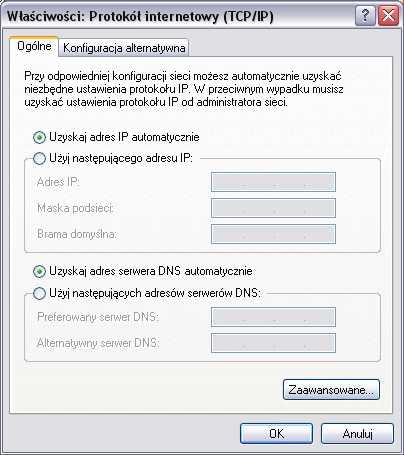
Krok 5 :
Zatwierdź zmiany, klikając przycisk "OK" w obu otwartych oknach.
Krok 6 :
Jeśli chcesz skorzystać z połączenia kablowego, podłącz kabel Ethernet do routera, a drugi koniec do karty sieciowej komputera. Połączenie powinno nastąpić niemal natychmiast.
Krok 7 :
Jeżeli komputer jest wyposażony w bezprzewodową kartę sieciową, sieć Wi-Fi udostępniana przez router zostanie automatycznie wykryta.
Krok 8 :
Nawet jeżeli nie ma informacji o wykryciu sieci bezprzewodowej, kliknij ikonę Wi-Fi w zasobniku systemowym.
Krok 9 :
W oknie, które się wyświetli, kliknij "Odśweż list3 sieci". Gdy po chwili twoja sieć pojawi sie na liście, dwukrotnie kliknij ją myszką.
Krok 10 :
Gdy zobaczysz prośbę o podanie klucza szyfrującego, wprowadź go dwukrotnie i zatwierdź, klikając przycisk. Musi to być ten sam klucz, który wymyśliłeś podczas konfiguracji routera. Połączenie zostanie zestawione po kilkukilkunastu sekundach. Komputer zyska połączenie z internetem.